|
پیش فاکتور و فاکتور جدید
|
 
|
پیش فاکتور و فاکتور جدید
شما از این طریق میتوانید یک پیش فاکتور و یا فاکتور جدید ثبت
کنید.
نکته
قابل توجه در بخش پیش فاکتور فروش این است که مبلغ پیش فاکتور مشتری را بدهکار نمی
کند و تنها جنبه اعلام قیمت دارد، اما به اندازه مبلغی که در فاکتور فروش تعیین
میشود مشتری در سیستم بدهکار می شود.
مشخصات انواع پیش فاکتورها و فاکتورها به صورت زیر می باشد.
نکته مهم: لطفا ابتدا قسمت اطلاعات مشترک سوابق را مطالعه کنید.
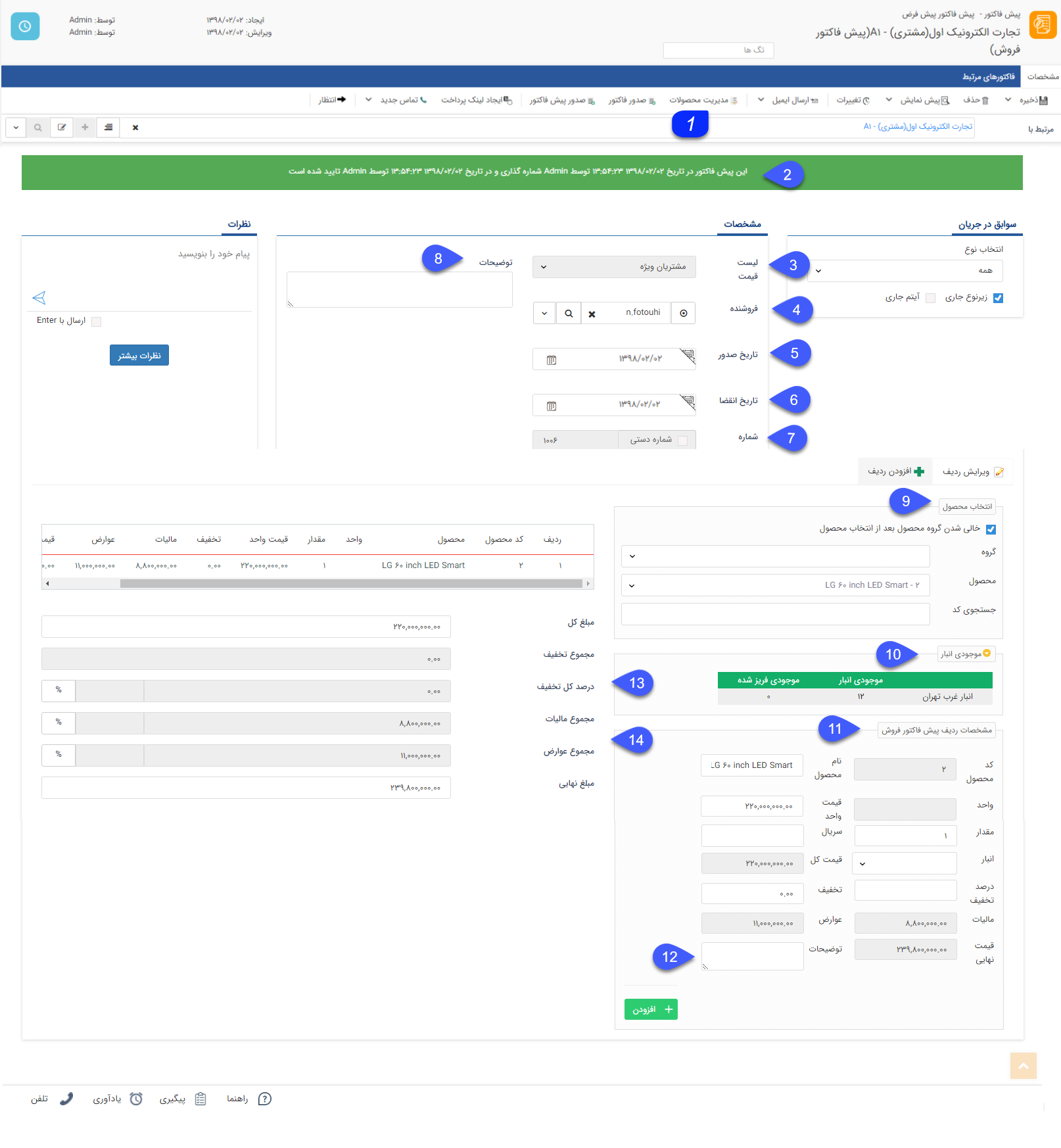
1. مدیریت
محصولات:
برای
ثبت یک فاکتور و یا پیش فاکتور نیاز است که ابتدا لیست محصولات در نرم افزار وارد
شده باشد. برای ورود اطلاعات محصولات باید از قسمت اطلاعات پایه، مدیریت محصولات
اقدام نمایید. ( مدیریت
محصولات)
همچنین میانبر مدیریت محصولات در صفحه فاکتور و پیش فاکتور جدید موجود
است.
2.وضعیت تایید و شماره
گذاری:
در
صورتی که در شخصی سازی آیتم های دارای قابلیت تایید و شماره گذاری (پیش
فاکتور، فاکتور، دریافت/پرداخت و
قرارداد) چک باکس های "نیاز به تایید دارد" و "نیاز به شماره گذاری دارد" غیر فعال
باشند، پس از ذخیره آیتم، شماره گذاری و تایید به صورت خودکار انجام خواهد شد، اما
اگر هرکدام از این چک باکس ها فعال باشند، پس از ذخیره آیتم باید توسط کاربران
دارای مجوز، تایید و
یا شماره گذاری شوند. در این قسمت می توانید وضعیت تایید و شماره گذاری این آیتم را
مشاهده کنید.
نکته :
توجه داشته باشید که پس
از تایید فاکتور، مبلغ فاکتور در محاسبات مالی نرم افزار حساب
می گردد و
امضای تعریف شده نیز در قالب چاپ این فاکتور ظاهر می شود.
3. لیست قیمت:
می توانید لیست قیمت مختص به این فاکتور و یا پیش فاکتور از
این لیست انتخاب کنید، تا قیمت کالاهای این فاکتور و یا پیش فاکتور بر اساس آن
محاسبه شود. از بخش (مدیریت
لیست قیمت ها
)
میتوانید بر حسب نیاز خود لیست قیمت های مختلفی براساس المان های مختلف مانند درصد
تخفیف خاص و ... را برای انواع
فاکتور و پیش فاکتور ایجاد کنید.
نکته: در
صورتی که ماژول کلاس بندی
مشتریان فعال
باشد، و مشتری در یکی از کلاس بندی ها قرار گرفته باشد، لیست قیمت بر اساس مقدار
خرید مشتری که در آن کلاس بندی تعیین
شده است، به
صورت خودکار تعیین می گردد.
4. فروشنده: می توانید کارشناس فروش مرتبط با این فاکتور و یا پیش فاکتور را تعیین کنید. کاربران نرم افزار در لیست نمایش داده می شود و می توانید از لیست نام شخص فروشنده را انتخاب نمایید. به صورت پیش فرض نام کاربر ایجاد کننده در این فیلد قرار می گیرد.
نکته : در صورتی که فاکتور از پیش فاکتور صادر گردد ، نام
فروشنده انتخاب
شده در پیش فاکتور در فیلد فروشنده فاکتور هم نمایش داده می شود.
5. تاریخ صدور:
تاریخ
صدور فاکتور و یا پیش فاکتور را تعیین نمایید.
6. تاریخ
انقضا:
این
تاریخ تنها برای پیش فاکتور معنا پیدا می کند، که تاریخ اعتبار قیمت ها و شرایط پیش
فاکتور را نشان می دهد.
7. شماره: اگر
مجوز "شماره گذاری" این نوع از آیتم را داشته باشید، شماره فاکتور و یا پیش فاکتور
را می توانید به صورت دستی تعیین کنید، در غیر اینصورت پس
از شماره گذاری توسط کاربران دارای مجوز، نرم
افزار بر اساس شماره پایه ای که در قسمت مدیریت
فاکتورها تعیین
شده است، یک شماره خودکار به فاکتور و یا پیش فاکتور اختصاص می دهد.
8. توضیحات: می
توانید توضیحات بیشتر در خصوص این
فاکتور و یا پیش فاکتوررا در این قسمت وارد نمایید.
9. انتخاب
محصول:
محصول
مورد نظر را با توجه به دسته بندی هایی که در مدیریت
محصولات
انجام
داده اید، انتخاب کنید . محصولات
به صورت لیست نمایش داده می شود و شما می توانید با تایپ حروف اول
محصول، راحت تر به محصول مورد نظر خود در لیست محصولات برسید.همچنین می توانید در
فیلد جستجوی کد، کد محصول وارد شده در قسمت مدیریت محصولات را وارد کرده و محصول را
به ردیف های فاکتور اضافه نمایید.
نکته :
لازم
به ذکر است برای اضافه کردن محصول مورد نظر که در مدیریت محصولات تعریف نشده است،
می توانید از محصول سایر که بصورت پیش فرض در مدیریت محصولات موجود می باشد استفاده
کرد و اطلاعات محصول سایر را با توجه به نیاز ویرایش کرد .
10. موجودی
انبار:
مقدار
موجودی انبار و موجودی که توسط پیش
فاکتور به
حالت فریز شده (غیرقابل فروش) در آمده است را نمایش می دهد. در
صورتی که از انبارداری پیشرفته(سریالی) استفاده می کنید، موجودی محصول به تفکیک
انبارهای مختلف تعریف شده در این قسمت نمایش داده خواهد
شد.
نکته : تنها کاربر دارنده مجوز صدور
حواله در مدیریت انبارها، امکان مشاهده موجودی انبار را در هنگام صدور پیش فاکتور و
یا فاکتور را دارد.
11. مشخصات ردیف
فاکتور:
در
این قسمت میتوانید مشخصات بیشتری از هر محصول برای درج در ردیف های فاکتور و یا پیش
فاکتور را وارد کنید. این
مشخصات شامل کد و نام محصول،
مقدار، قیمت واحد(بر اساس قیمت تعیین شده در قسمت مدیریت محصولات تکمیل می گردد و
در صورت نیاز می توانید برای این فاکتور/پیش فاکتور آن را تغییر دهید)، سریال، قیمت
کل (قیمت بر اساس مقدار وارد شده بدون احتساب تخفیف و مالیات)، درصد و مقدار
تخفیف، مالیات
(مقدار مالیات بر اساس درصد مالیات تعیین شده برای این نوع از آیتم در قسمت شخصی
سازی تکمیل
خواهد شد و امکان تغییر آن به صورت دستی وجود ندارد) و قیمت نهایی (قیمت کل با
احتساب تخفیف و مالیات) می باشد.
نکته: در
صورتی که ماژول مدیریت انواع فاکتور فروش را خریداری کرده باشید، در شخصی سازی هر
کدام از پیش فاکتورها و فاکتورها می توانید فیلدهایی از نوع متن (مانند رنگ،
توضیحات تکمیلی و...) یا عدد (مانند هزینه نصب، هزینه حمل و ...) به فیلدهای ردیف
های فاکتور اضافه
کنید. علاوه بر این از فیلدهای از نوع عدد اضافه شده می توان در فرمول محاسبه تعداد
و فرمول محاسبه قیمت کل استفاده نمود.
نکته: در
صورتی که برای تعداد( مقدار) کالا در قسمت مدیریت فاکتورها
قسمت شخصی سازی CRM فرمول محاسبه تعیین کرده
باشید، فیلد
مقدار به
صورت غیر فعال نمایش داده میشود تا براساس فرمول تعریف شده محاسبه
گردد.
12. توضیحات: توضیحات
مرتبط با محصول انتخاب شده را وارد کنید. برای نمایش این فیلد در پیش نمایش می
توانید از پارامتر"توضیحات ردیف فاکتور" در جدول محصولات استفاده کنید.
13. درصد کل تخفیف: در این قسمت درصد کل تخفیف در فاکتور یا پیش فاکتور محاسبه می شود. که از فرمول روبرو به دست می آید:
(مبلغ کل فاکتور)/(مجموع کل
مبالغ تخفیف ردیف
ها)
14. مجموع
تخفیف/مالیات/عوارض:
مجموع
تخفیف و مالیات و عوارض لحاظ
شده (مجموع مبالغ تمام ردیف ها) در این قسمت نمایش داده خواهد شد. اگر در شخصی سازی
آیتم، چک باکس های "مجموع تخفیف/مالیات/عوارض قابل ویرایش باشد" فعال شده باشد می
توان این مبالغ را به صورت دستی تغییر داد.
نکته: با
انتخاب کردن هر ردیف فاکتور و یا پیش فاکتور و کلیک بر روی بخش ویرایش ردیف می
توانید آن را ویرایش و یا حذف کنید.
نکته: در
صورت نیاز می توانید مبلغی را
به عنوان اضافات به فاکتور/پیش فاکتور
اضافه نمایید، این مبلغ در انتهای فاکتور و در کنار مجموع تخفیف و مالیات نمایش
داده خواهد شد (برای
مثال به قیمت نهایی فاکتور و یا پیش فاکتور یک مبلغ به عنوان هزینه باربری اضافه
گردد.)
نکته:
برای طراحی قالب فاکتور و پیش فاکتور به بخش تنظیمات/ مدیریت فاکتورها مراجعه
نمایید.
توجه: تنها
شخص دارنده مجوز "ویرایش
پس از شماره گذاری، تایید یا رد" محتوای
یک فاکتور و یا پیش فاکتور تایید شده را
می تواند تغییر دهد و سایر اشخاص دسترسی تغییر محتوای فاکتور و یا پیش فاکتور تایید
شده را نخواهند داشت.
نکته: همچنین
با کلیک راست بر روی پیش فاکتور، و انتخاب گزینه صدور فاکتور از روی پیش فاکتور، صفحه صدور
فاکتور برای شما با تمام آیتم های موجود در پیش فاکتور نمایش داده خواهد شد که با
تعیین تاریخ صدور و ذخیره آن، به عنوان فاکتور ثبت خواهد شد. در صورت تمایل می
توانید تغییراتی نیز در آن اعمال نمایید.